Per migliorare ulteriormente il nostro sistema di white label, ora offriamo alle emittenti la possibilità di utilizzare uno dei numerosi nomi di dominio pubblici anziché dacast.com nei codici e nei link dei player, assicurando che i domini Dacast siano nascosti a chiunque ispezioni casualmente la vostra pagina web.
Questo è particolarmente utile per i rivenditori dei nostri servizi di streaming o per le emittenti professionali che non vogliono che il nome del loro fornitore di streaming video venga visualizzato dagli spettatori.
Per iniziare, seguite i passaggi indicati di seguito:
- Accedere al proprio account Dacast e andare su Impostazioni, quindi fare clic su Incorpora.
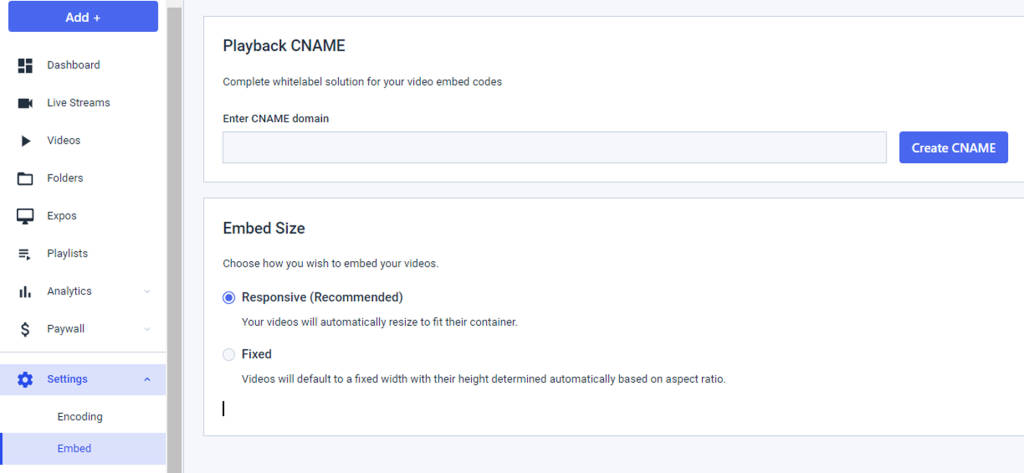
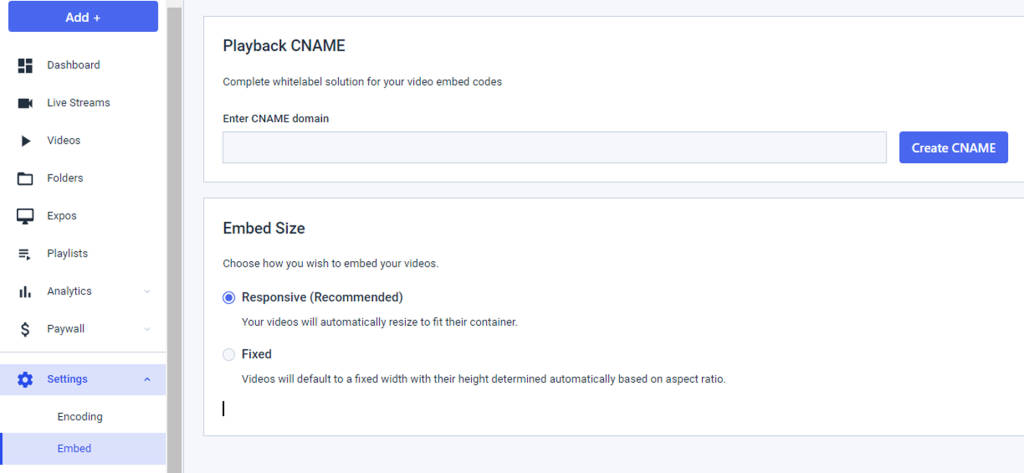
2. Inserire il dominio CNAME che si desidera utilizzare nel campo Dominio CNAME.
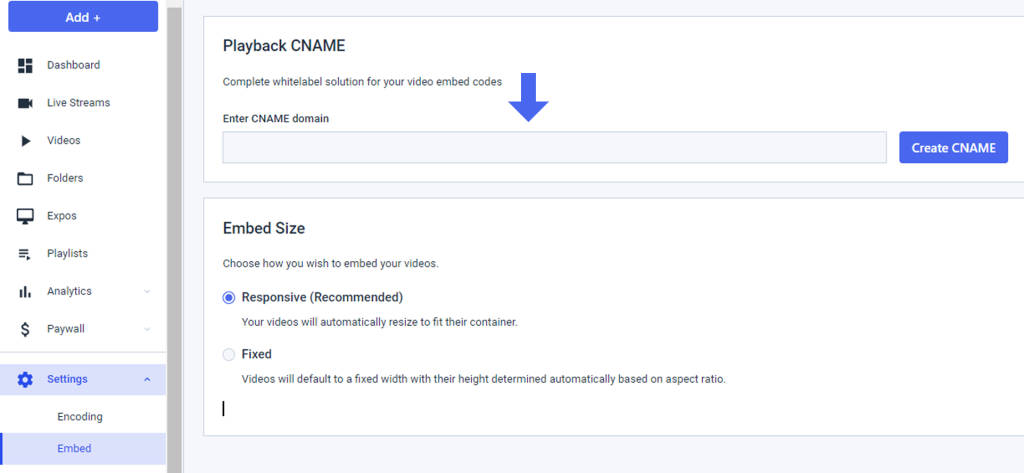
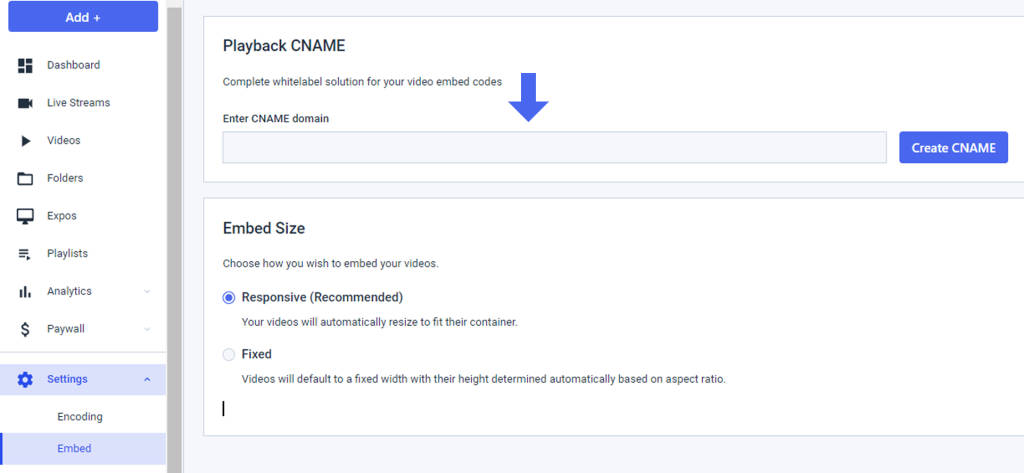
Nota: Se il dominio posseduto è “example.com” e si desidera utilizzare “player” come sottodominio, è necessario digitare “player.example.com”.
È necessario disporre di un accesso alla gestione DNS del dominio specificato ad esempio Godaddy.com, Amazon Route53, Gandi.net ecc.
3. Una volta ottenuto l’URL del dominio, premere il pulsante “Crea CNAME”.
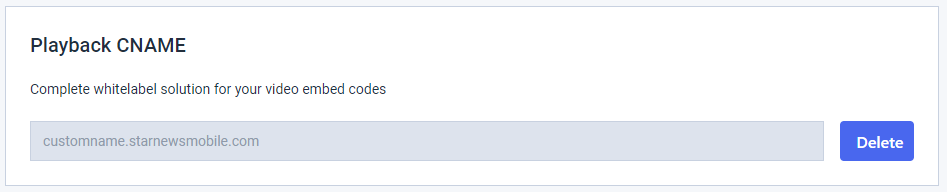
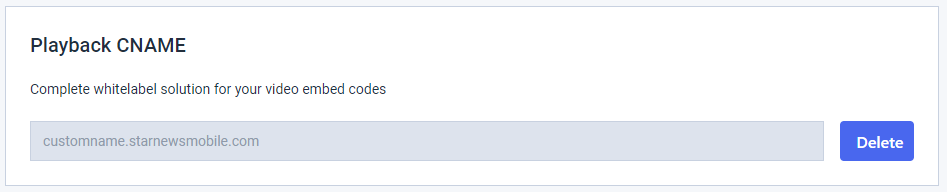
Dopo aver fatto clic sul pulsante “Crea CNAME“, vengono visualizzati due campi in cui è necessario inserire i DNS.
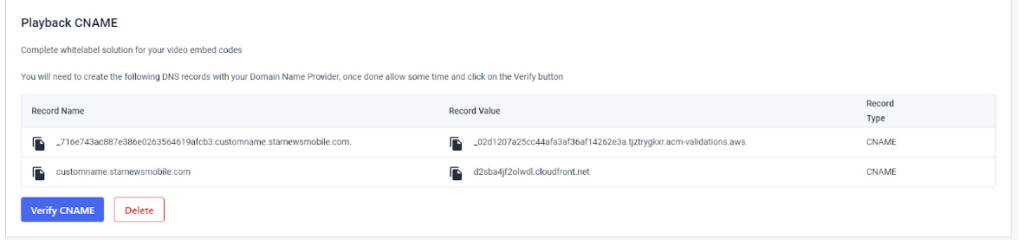
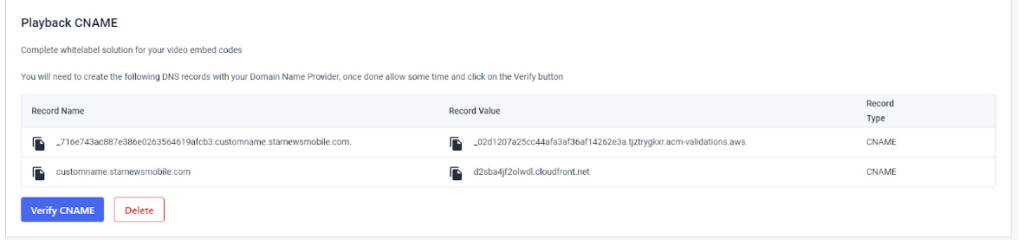
Nota: Assicuratevi che non ci siano spazi davanti al valore inserito. Inoltre, assicuratevi che non ci siano caratteri speciali per evitare errori.
È necessario utilizzare due record DNS dal proprio strumento di gestione DNS.
Ecco due esempi su come ottenere i record DNS dagli strumenti/piattaforme di gestione DNS:
Godaddy.com
- Accedi al tuo account godaddy.com, seleziona il nome del dominio dalla sezione“Gestione DNS“.
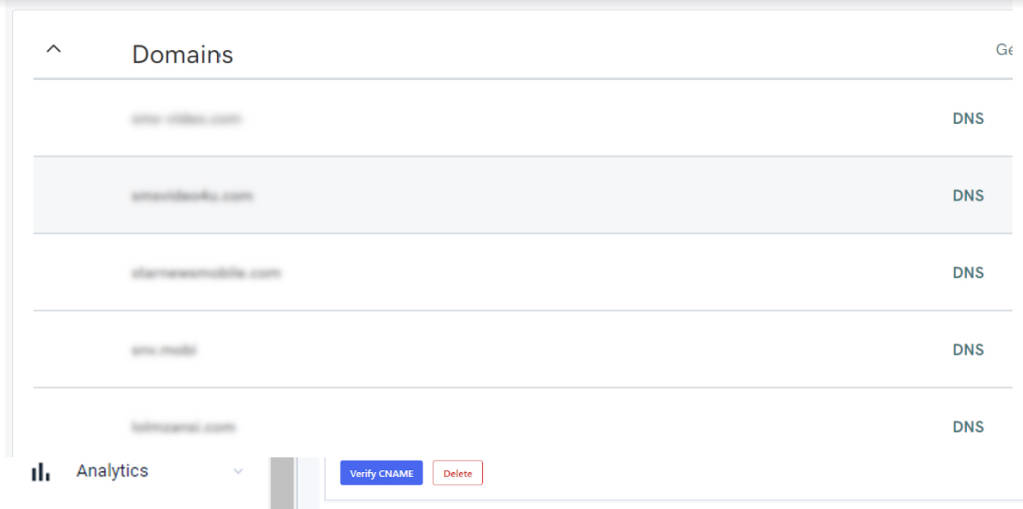
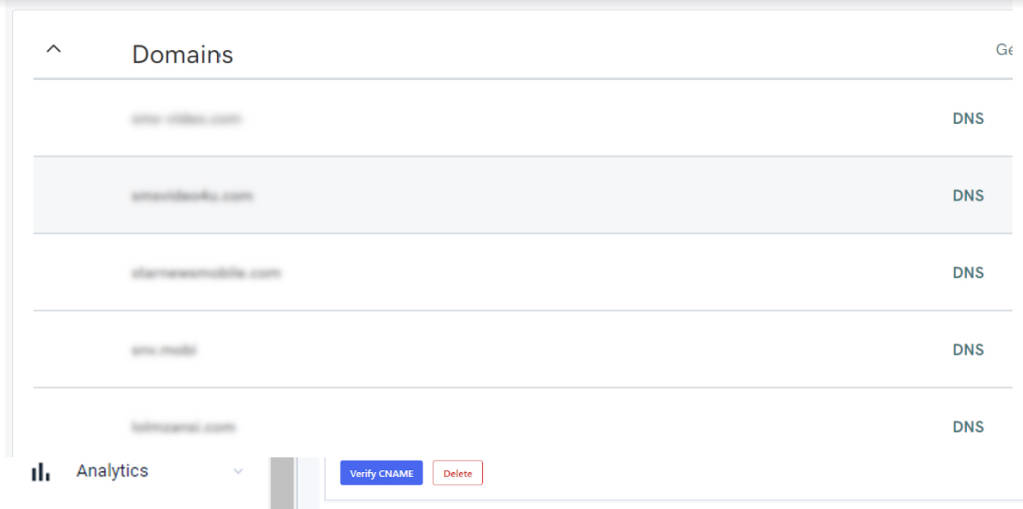
2. Fare clic sul pulsante “DNS” a lato per ottenere i record DNS.
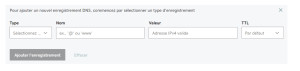
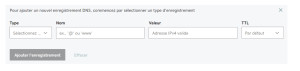
Amazon Route 53
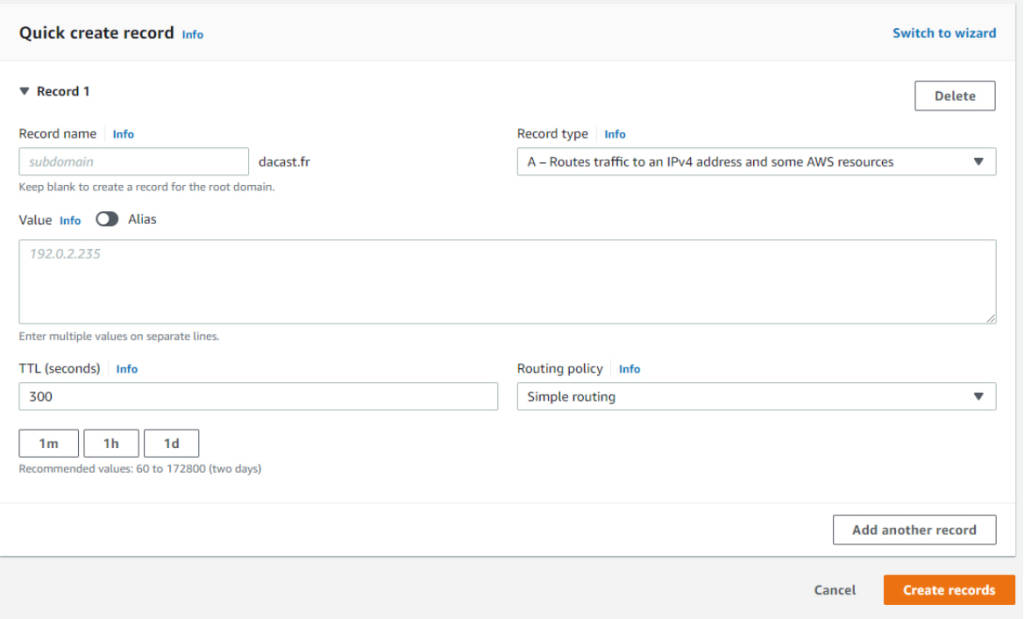
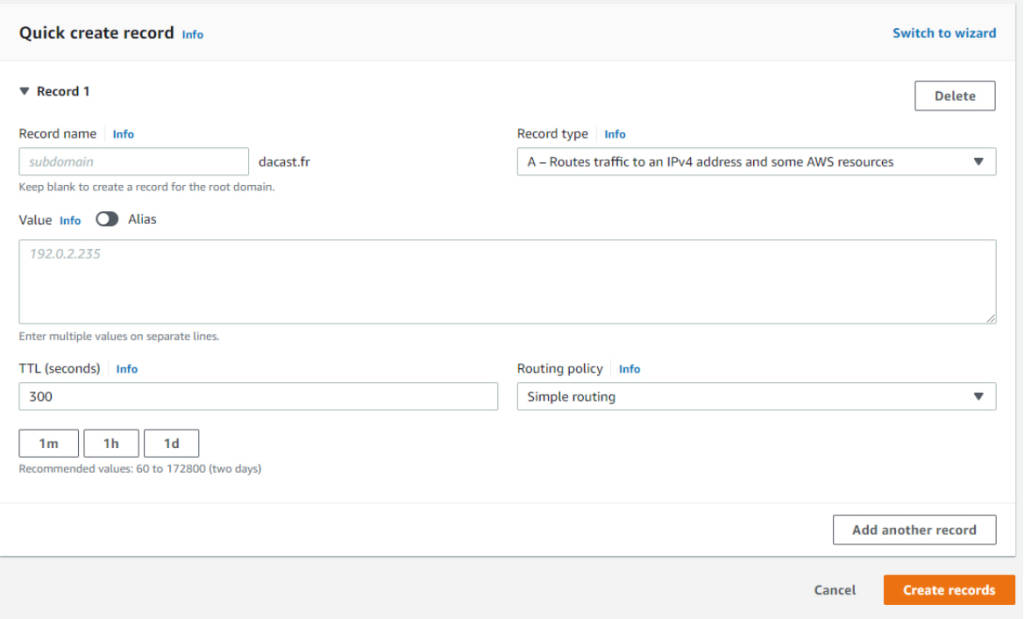
2. È necessario inserire DUE record DNS, entrambi del tipo CNAME.
Il nome del record è indicato come “Nome del record” nell’account Dacast.
Il valore del record è indicato come “Valore del record” nell’account Dacast.
In caso di successo, si vedranno entrambi i record DNS nella console di gestione DNS, come in questo caso:
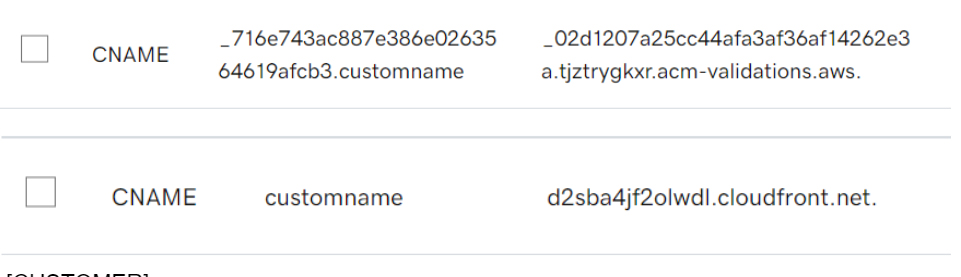
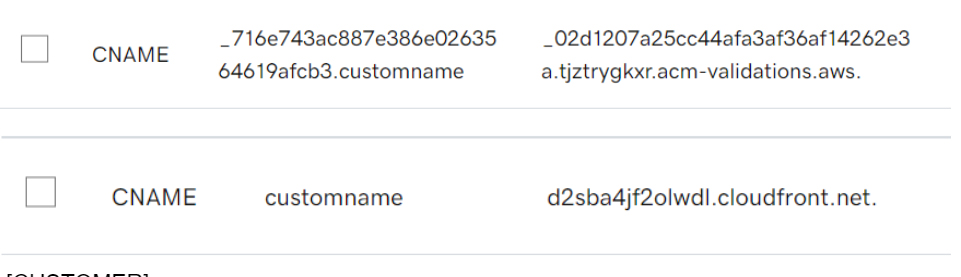
3. Una volta impostati i record DNS, fare clic su “Verifica CNAME“.
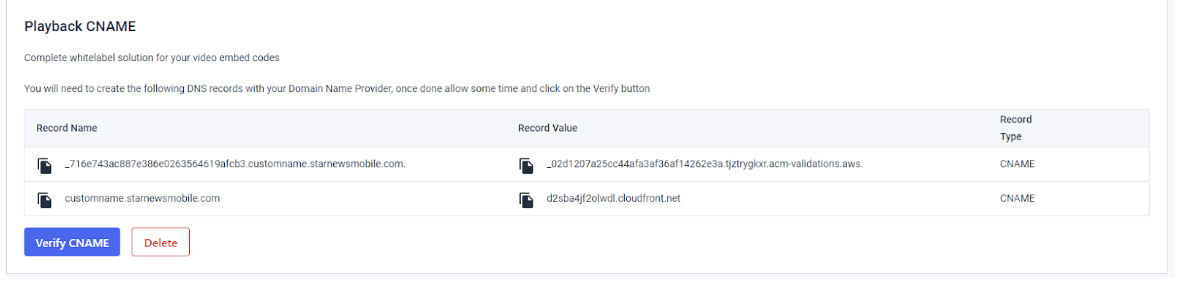
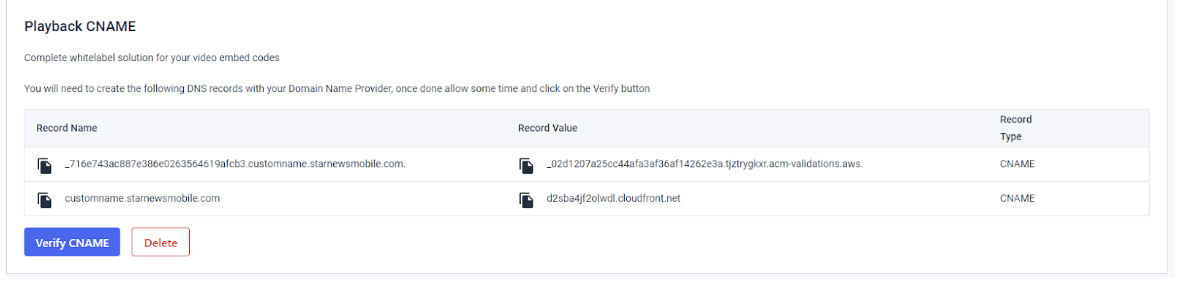
Nota: Il popolamento dei record DNS può richiedere almeno 30 minuti. In alcuni casi possono essere necessarie 24-72 ore o più. Se l’integrazione è riuscita, il dominio CNAME apparirà in grigio.
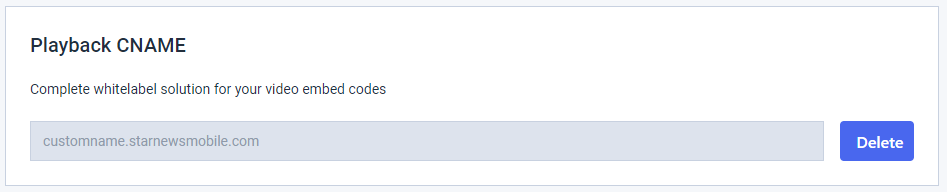
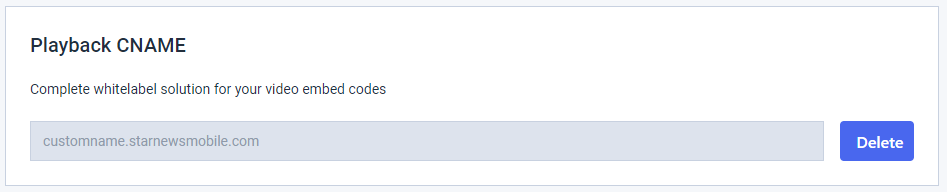
4. Il dominio CNAME sarà ora disponibile nella scheda di condivisione dei contenuti:
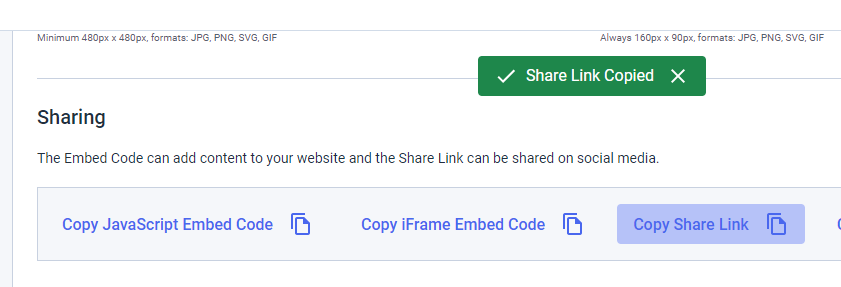
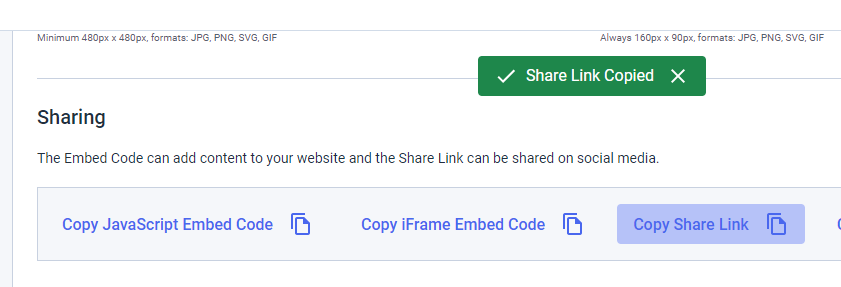
L’url dovrebbe essere simile a questo:
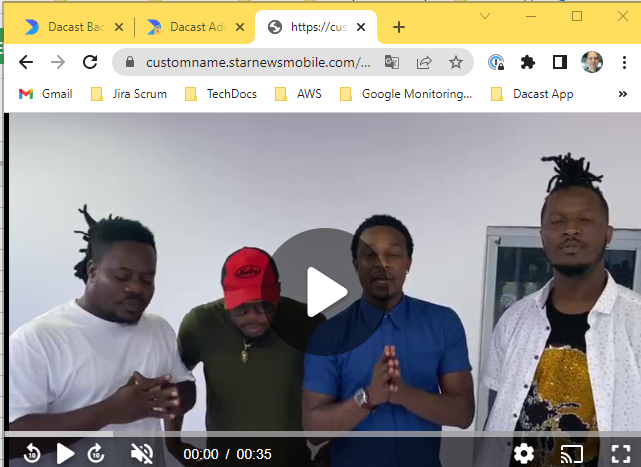
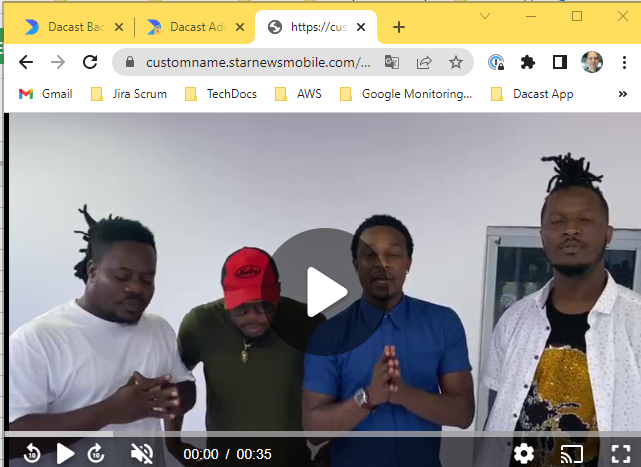
Se preferite utilizzare un vostro nome di dominio personalizzato quando fornite servizi di live streaming o di piattaforma video online basati sulla piattaforma Dacast, potete farlo facilmente con l’aiuto dei nostri Servizi professionali per impostare un proxy CNAME personalizzato in hosting. TIl suo include i codici embed e iframe con il proprio nome di dominio e il certificato SSL per l’https.
Avete domande o volete accedere a questa funzione? Contattateci.
Non siete ancora utenti Dacast e siete interessati a provare Dacast senza rischi per 14 giorni? Iscrivetevi oggi stesso per iniziare.

